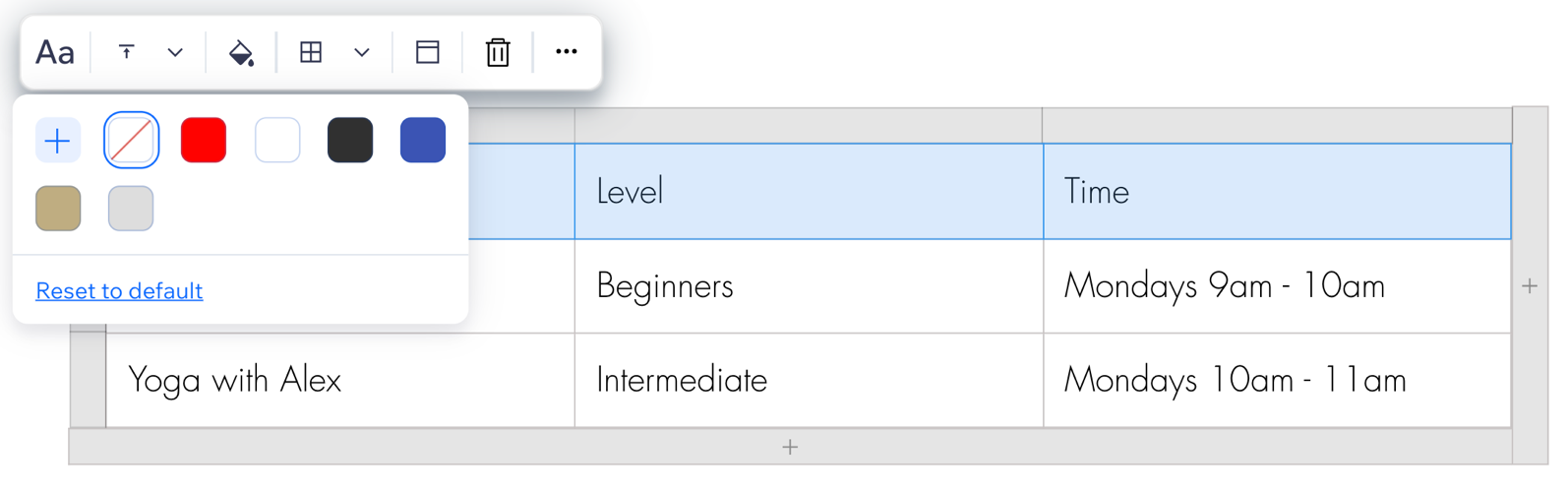Wix Blog: aggiungere tabelle e sondaggi a un post del blog
7 min
In questo articolo:
- Aggiungere un sondaggio a un post del blog
- Aggiungere una tabella a un post del blog
Migliora i tuoi post di Wix Blog aggiungendo tabelle e sondaggi. Le tabelle ti aiutano a organizzare le informazioni in modo chiaro, aiutando i lettori ad assimilare anche dati complessi. I sondaggi coinvolgono il tuo pubblico invitandolo a condividere le loro opinioni, aumentando l'interazione sul tuo sito.
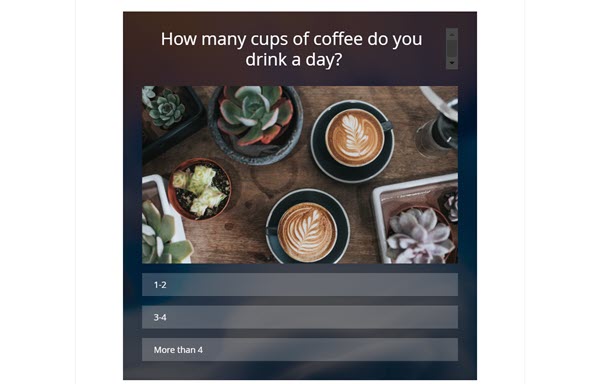
Aggiungere un sondaggio a un post del blog
Puoi creare un sondaggio per il tuo post nella sezione Blog del Pannello di controllo del tuo sito o dall'app Wix.
Aggiungere un sondaggio a un post del blog
Pannello di controllo
App Wix
- Vai su Blog nel Pannello di controllo del tuo sito
- Passa il mouse sul post pertinente e clicca su Modifica
- Clicca sull'area del post a cui vuoi aggiungere il sondaggio e clicca sull'icona Aggiungi

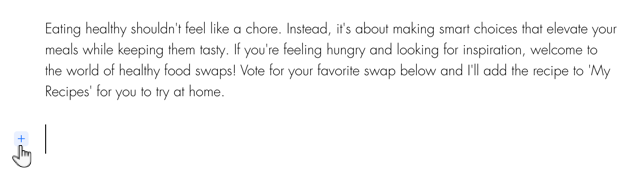
- Seleziona Poll (Sondaggio) sotto Elementi
- Seleziona il tipo di sondaggio che vuoi creare:
- Semplice: crea un sondaggio con una domanda e un elenco di risposte cliccabili
- Con immagine: crea un sondaggio con una domanda, un'immagine e un elenco di risposte cliccabili
- Griglia: crea un sondaggio con una domanda e un elenco di immagini cliccabili con le risposte riportate sotto
- Clicca sui campi dell'elemento sondaggio per personalizzare la domanda e le risposte
- (Facoltativo) Personalizza il layout, il design e le impostazioni del tuo sondaggio usando le opzioni disponibili
Layout
Design
Impostazioni
8. Clicca su Salva
Aggiungere una tabella a un post del blog
Aggiungi una tabella ai post del blog per dare più struttura ai tuoi contenuti, soprattutto se il post contiene molte informazioni importanti. Puoi modificare il testo e il colore dell'intera tabella o personalizzare le singole celle a seconda delle tue esigenze.
Nota:
Non è possibile aggiungere una tabella a un post del blog usando l'app Wix.
Per aggiungere una tabella:
- Vai al Blog nel Pannello di controllo del tuo sito
- Clicca su + Crea nuovo post o clicca su un post esistente
- Clicca sull'area del post a cui vuoi aggiungere la tabella e clicca sull'icona Aggiungi

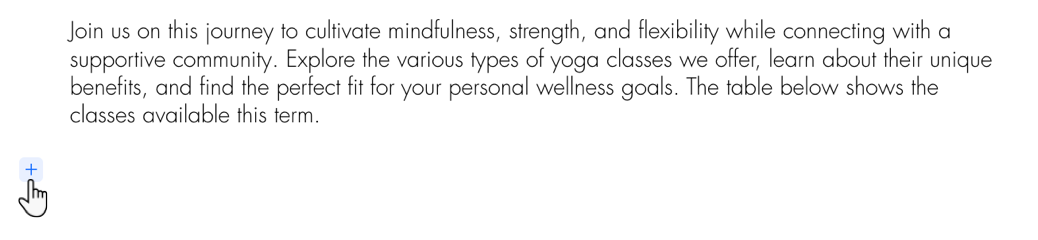
- Clicca su Tabella
- Inserisci il numero di colonne e righe che desideri inserire nella tabella
- Clicca su Aggiungi
- Aggiungi il contenuto pertinente a ciascuna sezione della tabella
Suggerimento: clicca sull'icona Altre azioni per selezionare una riga o una colonna specifica
per selezionare una riga o una colonna specifica - Personalizza l'aspetto della tabella e del testo:
- Stile del testo: clicca sull'icona Stile testo
 per personalizzare il testo mostrato nella tabella
per personalizzare il testo mostrato nella tabella - Allineamento verticale: clicca sull'icona Allineamento verticale
 per scegliere come allineare il testo
per scegliere come allineare il testo - Colore di sfondo: clicca sull'icona Colore di sfondo
 per modificare il colore di sfondo della tabella
per modificare il colore di sfondo della tabella - Bordo: clicca sull'icona Bordo
 per modificare il colore del bordo della tabella
per modificare il colore del bordo della tabella - Imposta come intestazione: clicca sull'icona Imposta come intestazione
 per impostare un'intestazione per la tabella. L'intestazione può essere orizzontale o verticale
per impostare un'intestazione per la tabella. L'intestazione può essere orizzontale o verticale
- Stile del testo: clicca sull'icona Stile testo
- Clicca su Pubblica